东吴秀财官网-网上营业厅操作指南-个人信息
江苏省网上办税服务厅-操作手册(纳税申报)
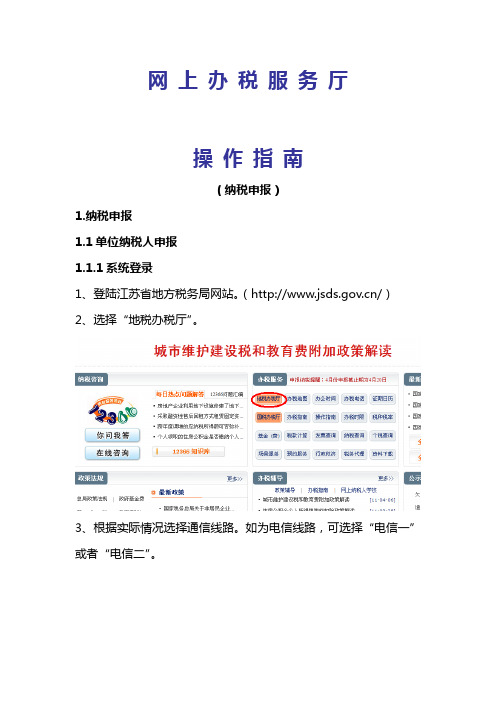
网上办税服务厅操作指南(纳税申报)1.纳税申报1.1单位纳税人申报1.1.1系统登录1、登陆江苏省地方税务局网站。
(/)2、选择“地税办税厅”。
3、根据实际情况选择通信线路。
如为电信线路,可选择“电信一”或者“电信二”。
4、进入网上办税厅主界面后,点击“纳税申报-单位纳税人申报”。
5、进入登陆界面,选择数字证书用户登陆。
6、点击“点击登陆系统”。
7、输入CA证书密码,点击确定。
8、进入申报主界面。
1.1.2纳税申报1、选择相应的申报表,点击“申报”按钮,进行纳税申报。
2、在填出的申报表上填写相应数据,点击“暂存”按钮。
3、点击“确定”。
4、核对申报信息,无误后点击“提交”按钮。
5、再次确认。
6、申报完成后,可在纳税申报主界面查看相应申报表状态。
1.2 个人所得税申报1.2.1系统登录1、登录江苏省地方税务局网站(/)2、选择“地税办税厅”3、根据实际情况选择通信线路。
如为电信线路,可选择“电信一”或者“电信二”。
4、登录系统。
5、进入申报界面。
1.2.2离线客户端安装1、点击“个人所得税申报离线客户端”,下载个人所得税离线客户端。
2、在弹出界面点击“保存”3、选择保存路径。
4、下载完成后,双击此文件。
5、根据提示,安装客户端。
6、安装成功后,桌面会显示“个人所得税明细申报……”文件夹,如图。
1.2.3个所税申报数据生成1、打开“个人所得税明细申报……”文件夹,双击“客户端软件”,进入离线客户端。
2、选择需要申报的类型。
3、选择需要申报的报表4、打开相应报表。
5、根据实际情况填写报表。
6、数据审核(如图)。
7、如单位人数超过20人,点击“下页”增加。
8、数据录入完毕后,点击左上角“保存”按钮。
如图。
9、保存成功后,提示生成dat文件,选择保存路径,进行保存。
10、提示保存成功1.2.4个人所得税申报1、进入申报界面后,点击“上传”按钮,如图。
2、点击“浏览”。
3、找到之前保存过的dat文件。
4、选择“上传”。
新版个人网上银行使用手册-江苏银行

附件1:新版个人网上银行使用手册一、兼容性说明1. 支持操作系统新版个人网银支持操作系统范围为windows XP、7、8/8.1、10和Mac10.6-10.10,其中Mac系统暂不支持需要UKey验证的操作。
2. 支持浏览器版本新版个人网银支持浏览器版本为IE7-11(建议您使用IE8-11,同时不要采用兼容性模式)、Chrome17.0-44、Firefox9.0及以上、Safari5.1及以上、360、QQ、搜狗、Opera 等,其中Chrome 42-44需手动开启npapi接口(开启办法:在chrome地址输入:chrome://flags/ 找到npapi接口,点击启动)。
二、登录页面新版个人网上银行的登录页面设计更加简洁、直观,客户首次进入需要点击密码栏重新安装密码控件。
同时在登录页面下方依次排列了安全指引、操作演示、帮助中心与下载中心四大功能板块,登录页面各功能具体介绍如下:图11.控件安装新版个人网银涉及密码控件和签名控件的变更,需按照页面提示重新下载安装,方法:点击密码输入框“请点击安装控件”,下载后安装即可。
如在安装和使用中遇到浏览器拦截,请选择允许放行。
安装密码控件和签名控件后,如在转账等操作时,仍然弹框报错,请打开“江苏银行无驱UKey用户工具”,在界面中点击选中证书(在JSYH子目录下)后,点击右面“注册证书”按钮(图2)后重试。
图22.忘记登录密码网上银行或手机银行登录密码当天连续输错6次,电子渠道将临时被冻结,只能第二天再登录网银尝试,累计连续18次输入错误,账户将被永久冻结,您需持本人有效身份证及注册银行卡到柜台办理电子银行登录密码重置业务。
因此建议您忘记密码时不要反复尝试以免账户被冻结,可直接通过登录页面“忘记密码”功能重置登录密码(当天若已临时冻结,通过“忘记密码”重置,也只能第二天再登录)。
3.自助注册您可通过登录页面“立即注册”功能,自行注册网上银行或手机银行,自助注册用户不可进行转账汇款、缴费支付等操作。
商务部业务系统统一平台操作手册(企业端)

【商务部业务系统统一平台操作手册(企业
端)】
一、登录与退出
1. 登录
2. 退出
在系统首页右上角,您的用户名,选择“退出登录”即可安全退出系统。
二、用户信息管理
1. 修改密码
在系统首页右上角,您的用户名,选择“修改密码”。
在弹出的窗口中,输入旧密码、新密码和确认密码,“提交”按钮即可修改密码。
2. 更新用户信息
在系统首页右上角,您的用户名,选择“用户信息”。
在用户信息页面,您可以查看和修改您的个人信息,如姓名、联系方式等。
修改完成后,“保存”按钮即可更新用户信息。
三、业务办理
1. 业务申请
在系统首页,“业务办理”菜单,选择您需要办理的业务类型。
在业务申请页面,填写相关申请信息,所需材料,“提交”按钮即可提交申请。
2. 业务查询
在系统首页,“业务查询”菜单,输入业务编号或申请日期等查询条件,“查询”按钮即可查看业务办理进度和结果。
3. 业务变更
在系统首页,“业务办理”菜单,选择您需要变更的业务类型。
在业务变更页面,填写变更信息,所需材料,“提交”按钮即可提交变更申请。
四、通知公告
在系统首页,您可以查看商务部发布的最新通知公告,了解相关政策、法规和业务办理要求等信息。
五、帮助与支持
在系统首页,“帮助与支持”菜单,您可以查看系统操作手册、常见问题解答等帮助文档,获取相关技术支持和咨询服务。
六、联系方式
1. 电话:5
3. 客服QQ:
感谢您使用商务部业务系统统一平台,祝您使用愉快!。
工商银行在网上的使用流程
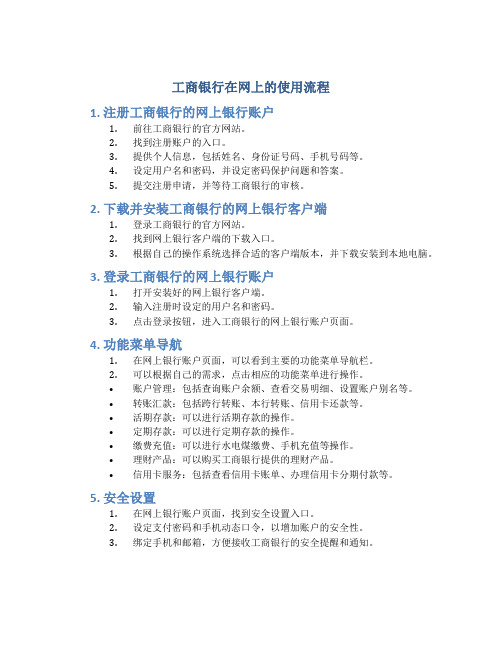
工商银行在网上的使用流程1. 注册工商银行的网上银行账户1.前往工商银行的官方网站。
2.找到注册账户的入口。
3.提供个人信息,包括姓名、身份证号码、手机号码等。
4.设定用户名和密码,并设定密码保护问题和答案。
5.提交注册申请,并等待工商银行的审核。
2. 下载并安装工商银行的网上银行客户端1.登录工商银行的官方网站。
2.找到网上银行客户端的下载入口。
3.根据自己的操作系统选择合适的客户端版本,并下载安装到本地电脑。
3. 登录工商银行的网上银行账户1.打开安装好的网上银行客户端。
2.输入注册时设定的用户名和密码。
3.点击登录按钮,进入工商银行的网上银行账户页面。
4. 功能菜单导航1.在网上银行账户页面,可以看到主要的功能菜单导航栏。
2.可以根据自己的需求,点击相应的功能菜单进行操作。
•账户管理:包括查询账户余额、查看交易明细、设置账户别名等。
•转账汇款:包括跨行转账、本行转账、信用卡还款等。
•活期存款:可以进行活期存款的操作。
•定期存款:可以进行定期存款的操作。
•缴费充值:可以进行水电煤缴费、手机充值等操作。
•理财产品:可以购买工商银行提供的理财产品。
•信用卡服务:包括查看信用卡账单、办理信用卡分期付款等。
5. 安全设置1.在网上银行账户页面,找到安全设置入口。
2.设定支付密码和手机动态口令,以增加账户的安全性。
3.绑定手机和邮箱,方便接收工商银行的安全提醒和通知。
6. 常见问题解答以下是一些工商银行网上银行使用过程中的常见问题解答:•Q: 忘记网上银行的登录密码怎么办? A: 可以通过密码找回功能进行重置密码。
•Q: 怎样查看最近一段时间的交易明细? A: 在账户管理中,可以选择查询交易明细,并设定查询时间范围。
•Q: 如何开通短信通知功能? A: 在安全设置中,可以找到短信通知功能的入口,并根据提示完成开通。
•Q: 如何申请网上银行的电子账单? A: 在账户管理中,可以选择申请电子账单,并填写相应的信息。
建行个人网银使用流程
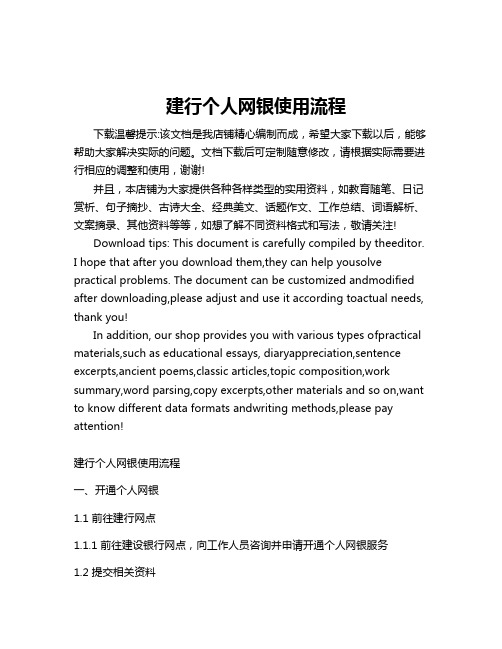
建行个人网银使用流程下载温馨提示:该文档是我店铺精心编制而成,希望大家下载以后,能够帮助大家解决实际的问题。
文档下载后可定制随意修改,请根据实际需要进行相应的调整和使用,谢谢!并且,本店铺为大家提供各种各样类型的实用资料,如教育随笔、日记赏析、句子摘抄、古诗大全、经典美文、话题作文、工作总结、词语解析、文案摘录、其他资料等等,如想了解不同资料格式和写法,敬请关注!Download tips: This document is carefully compiled by theeditor.I hope that after you download them,they can help yousolve practical problems. The document can be customized andmodified after downloading,please adjust and use it according toactual needs, thank you!In addition, our shop provides you with various types ofpractical materials,such as educational essays, diaryappreciation,sentence excerpts,ancient poems,classic articles,topic composition,work summary,word parsing,copy excerpts,other materials and so on,want to know different data formats andwriting methods,please pay attention!建行个人网银使用流程一、开通个人网银1.1 前往建行网点1.1.1 前往建设银行网点,向工作人员咨询并申请开通个人网银服务1.2 提交相关资料1.2.1 提交身份证、银行卡等个人资料,进行身份验证1.3 开通网银账户1.3.1 完成身份验证后,工作人员会为您开通网银账户二、注册网银账户2.1 获取用户名和密码2.1.1 开通网银账户后,您会获得一个用户名和初始密码2.2 登录网银2.2.1 登录建行官方网站,输入用户名和初始密码,进入网银页面三、修改密码3.1 修改初始密码3.1.1 登录网银后,进入个人中心,修改初始密码3.2 设置交易密码3.2.1 修改密码后,进入交易密码设置页面,设置交易密码四、了解网银功能4.1 浏览网银功能4.1.1 了解网银提供的功能,如账户查询、转账汇款、在线支付等4.2 学习操作指南4.2.1 参考网银提供的操作指南,学习如何使用各项功能五、使用网银功能5.1 账户查询5.1.1 登录网银,查看账户余额、交易明细等信息5.2 转账汇款5.2.1 在网银上进行转账汇款操作,将资金从一个账户转到另一个账户5.3 在线支付5.3.1 使用网银进行在线支付,如缴纳水电费、购买商品等六、安全设置6.1 启用短信验证6.1.1 在网银设置中启用短信验证,增加账户安全性6.2 设置数字证书6.2.1 在网银设置中下载数字证书,进行数字签名和加密通信七、问题与反馈7.1 常见问题解答7.1.1 查看网银提供的常见问题解答,解决使用过程中的问题7.2 联系客服7.2.1 遇到无法解决的问题时,联系建行客服寻求帮助八、定期更新信息8.1 更新个人信息8.1.1 定期登录网银,更新个人信息,如联系方式等8.2 更新安全信息8.2.1 定期更新安全信息,如交易密码、手机号码等九、安全退出网银9.1 安全退出9.1.1 完成网银操作后,安全退出网银,确保账户安全9.2 关闭浏览器9.2.1 关闭浏览器窗口,防止他人通过浏览器历史记录访问网银账户。
网上银行操作说明

操作说明
个人网上银行:柜面操作流程。
柜面操作:第一步:8901个人网银客户服务管理---0开通网银服务1注销网银
服务
第二步:8902个人预植证书管理---1、绑定0注销2、更换
企业网上银行:网上银行后台管理操作流程,柜面操作流程。
后台操作:第一步:企业开户在网上银行后台管理系统实现(客户网上银行账
号的追加、授权流程的设置、客户操作员的管理等功能),柜面操作:第二步:8906企业预植证书管理
网上银行数字证书入库操作说明
网上银行业务系统在核心中增设数字证书凭证,其中70为个人用数字证书凭证,71为企业用数字证书凭证。
所有数字证书一律视为空白重要凭证,参与表外科目核算。
个人用数字证书号码印刷规则为:合计16位。
ARCUSN+(0~8中的一位)+8位顺序号+1位校验位
企业用数字证书号码印刷规则为:
ARCUSN+9+8位顺序号+1位校验位
1:入库调拨
法人机构财务部按照空白重要凭证处理流程,进行70、71凭证的入库、调拨、入尾箱等事项。
2:入库规则
系统分UK提供厂商分别登记入库管理,其中
产品为飞天诚信:以1+ARCUSN后9位入库;
产品为海泰方圆:以2+ARCUSN后9位入库;
产品为中钞:以3+ARCUSN后9位入库;
产品为恒宝:以4+ARCUSN后9位入库;
3:前台校验
前台需要绑定或更换个人/企业数字证书时,需要输入产品型号和数字证书的实际号码,通过柜员尾箱号关联,以确认输入的数字证书号码和产品型号保证在柜员尾箱中,确保产品型号一致。
140409-经营管理部-网上营业厅培训材料

目 录
• 网上营业厅介绍
• 网上营业厅操作指南
• 网上营业厅订单处理 • 如何推广网上营业厅
2
天地华宇电子商务物流服务介绍
天地华宇电子商务物流服务是以传统物流为基础,通过信息化、流程化的操作模式,提升内 部工作效率,同时为客户提供随时随地、快捷贴心的物流服务,并逐步将第三方平台的客户资源 转化为天地华宇自有资源。
网上营业厅下单大客户
公司 长沙3 长沙10 客户 华鑫电子 长沙市广智泵业有限公司
整理重点客户(前20),9月重点推广 集时通短信推广(半月1次) 月度总结分享:完成出色门店分享经验 ,互相沟通;培训推广技巧。
中山公司定向推广
35 30 25 20 15 10 5 0
中山网上营业厅产值趋势图(单位:千元)
零散客户
第一阶段 独享
华宇现 有客户
网上营业厅 掌上华宇
专属促销活动 注册会员制, 发货累积分
签约客户也可以在网上营业厅下单,且享受现有签约折扣。 A、现有签约客户若需开通网上下单,无需再次签订电子商务补充协议;可将客户网上 营业厅注册账号、手机号码及签约客户账号报备至电子商务组即可;
B、新签约客户若需开通网上下单,需签订电子商务补充协议,OA上报即可开通。
网上营业厅功能全面升级 ——以客户需求为导向
2014年1月10日已完成第一期优化升级
功能模块 登陆、注册 下单方式 优化之前 仅限官网注册用户才可下单,且不会自 动跳转到下单页面 必须登陆才可下单 根据发货地址所属省、市,显示可服务 网点 无 优化之后 可使用主流账号直接登陆(如:QQ\微博\微 博);登陆自动跳转至下单页面 可先填写下单信息,再登陆完成下单;使用模 板表格导入系统批量下单
国光 简易操作指南
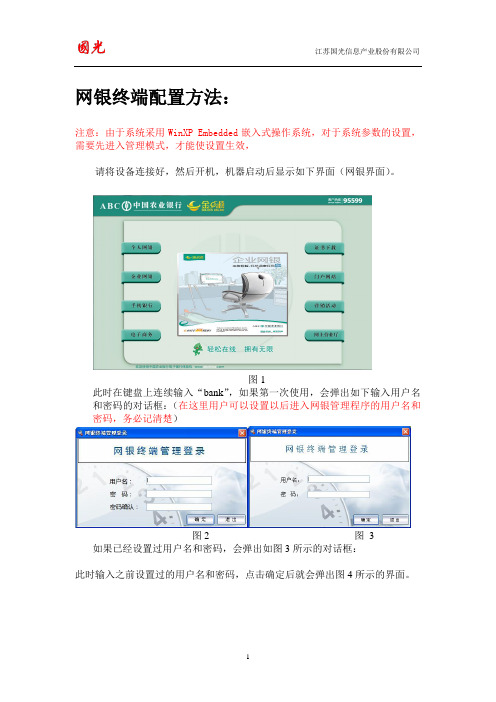
网银终端配置方法:
注意:由于系统采用WinXP Embedded嵌入式操作系统,对于系统参数的设置,需要先进入管理模式,才能使设置生效,
请将设备连接好,然后开机,机器启动后显示如下界面(网银界面)。
图1
此时在键盘上连续输入“bank”,如果第一次使用,会弹出如下输入用户名和密码的对话框:(在这里用户可以设置以后进入网银管理程序的用户名和密码,务必记清楚)
图2 图3 如果已经设置过用户名和密码,会弹出如图3所示的对话框:
此时输入之前设置过的用户名和密码,点击确定后就会弹出图4所示的界面。
图 4
在图4中,点击“显示桌面”、“显示任务栏”,如图5:
图 5
然后点击“开始”——>“终端管理”在弹框的管理密码中输入8个6(弹框在图4的后面,请用鼠标拖动),然后按回车,此时,系统会自动重启,并自动切换到管理模式。
等系统重启进入到网银界面后,在键盘上连续输入“bank”,输入用户名和密码,点击确定后就进入终端配置管理界面。
点击“显示桌面”、“显示任务栏”,回到系统桌面。
这时就可以对一些系统参数进行设置了。
双击控制面板中的网络图标,将打开网络设置画面。
本终端有两个网口,首先为每一个网口指定IP地址和子网掩码。
图 6
添加新的K宝:
点击“开始”——>“终端管理”,点击“高级”按钮,进入相关设置界面:左侧选择“外设管理”:
图9
将不能连接的K宝插到USB端口,选择“添加”在弹框里选择“浏览”选择已认到K 宝再点确定(显示为USB...其他显示为NO....),弹框的名称一栏写上名字点击确定即可。
- 1、下载文档前请自行甄别文档内容的完整性,平台不提供额外的编辑、内容补充、找答案等附加服务。
- 2、"仅部分预览"的文档,不可在线预览部分如存在完整性等问题,可反馈申请退款(可完整预览的文档不适用该条件!)。
- 3、如文档侵犯您的权益,请联系客服反馈,我们会尽快为您处理(人工客服工作时间:9:00-18:30)。
“网上营业厅”操作指南——如何修改个人信息吴证券秀财网是东吴证券倾力打造的一站式财富管理平台,主要分为金融商城、软件下载、东吴学苑、在线开户、网上营业厅五大板块。
可以通过网上营业厅自主修改个人信息。
操作步骤如下:
1. 浏览器的选择
PC建议选用win7及以上系统、google或者IE8及以上版本浏览器,打开东吴秀财秀财官网,选择网上营业厅。
2. 点击12位客户号的对话框,提示安装插件,点击确定并安装,如下图所示:
3. 点击“运行”直至完成插件安装,并请刷新或者重新打开浏览器(如果界面反复提示安装插件,可在IE的internet选项中设置可信站点后再加载),如下图所示:
4. 输入12位客户号、交易密码、验证码,点击登录,如下图所示:
5. 进入“个人资料——我的资料”界面,仔细核对资料,可以点击修改
6. 进入“个人资料——手机设置”界面,更改预留的手机号码,首先输入原预留的手机号码,获取验证码,点击确认,再输入新的手机号码,获取验证码
7. 进入“个人资料——密码修改”界面(修改密码和重置密码是不同的),以交易密码为例,输入原始交易密码,设置新密码,并在此输入新密码,并按确定键,修改完成。
通讯密码、资金密码的修改类似。
8. 进入“个人资料——重要资料的修改”界面,即身份证的修改,如果您的身份证原先是第一代身份证的15位,现在升至18位,可以在此操作,并修改签发机关、身份证有效期以及身份证住址。
